แล้วเขียนความคิดเห็นของคุณ
ReiBoot - ซอฟต์แวร์ซ่อมแซมระบบ iOS ฟรี อันดับ 1
แก้ไขปัญหา iOS กว่า 150 รายการ โดยไม่สูญเสียข้อมูล & อัพเกรด/ดาวน์เกรด iOS 26 อย่างปลอดภัย
ReiBoot: เครื่องมือซ่อม iOS อันดับ 1
แก้ไขปัญหา iOS 150+ รายการ โดยไม่ลบข้อมูล
การที่กล้องหน้า/หลังไอโฟนใช้ไม่ได้อาจเป็นเรื่องที่น่าหงุดหงิดใจ คุณเปิดแอปกล้องขึ้นมาแล้วหน้าจอมดดำ! เราเข้าใจว่าสิ่งนี้อาจจะทำให้คุณเซ้งและเครียด หากว่าคุณเป็นหนึ่งในคนที่ประสบปัญหานี้ เรามีทางออก ในบทความนี้เราจะมาอธิบายถึงสิ่งที่คุณควรรู้เกี่ยวกับแอปกล้องหากว่ากล้องหน้า/หลังของคุณไม่ทำงาน เราจะอธิบายเบื้องต้นพร้อมทั้งแจก 7 วิธีแก้ไขที่คุณสามารถลองทำได้เพื่อแก้ไขปัญหากล้องหน้า/หลังไม่ทำงานได้ด้วยตัวคุณเอง

ต่อไปนี้คือสาเหตุที่พบบ่อยเมื่อกล้องหน้า/หลัง iPhone ไม่ทำงาน
1. ปัญหาซอฟต์แวร์: ปัญหาซอฟต์แวร์เป็นสิ่งที่พบได้บ่อยที่สุดเมื่อกล้องหน้า/หลัง iPhone ไม่ทำงาน
2. การอนุญาตของแอป: หากว่าคุณปฏิเสธการอนุญาตเข้าถึงแอปกล้องของ iPhone ในบางแอปที่คุณโหลดมาใช้งานล่าสุด นี่อาจจะเป็นหนึ่งในสาเหตุ
3. ฮาร์ดแวร์เสียหาย: ความเสียหายภายนอกของ iPhone อาจจะทำให้กล้องหน้า/หลังไม่ทำงาน
4. แอปที่เปิดทิ้งไว้ในแบ็คกราวน์: ในบางครั้งแอปของบุคคลที่สามอาจจะสร้างปัญหาให้กับแอปกล้องของ iPhone
5. พื้นที่ความจุการจัดเก็บ: พื้นที่การจัดเก็บรูปภาพที่ไม่เพียงพออาจจะทำให้แอปกล้อง iPhone ใช้ไม่ได้
ทีนี้ เมื่อคุณรู้แล้วว่าสาเหตุที่ทำให้กล้องหน้า/หลัง iPhone ใช้ไม่ได้มาจากอะไร เราไปดูวิธีการแก้ไขทั้ง 7 วิธีที่เรานำมาแบ่งปันกันให้คุณลองแก้ไขปัญหาได้ด้วยตนเอง
เพียงทำตามคำแนะนำของวิธีเหล่านี้กล้องหน้า/หลังของ iPhone ของคุณก็จะกลับมาใช้งานได้อีกครั้ง
สิ่งหนึ่งที่คุณทำได้ก็คือการตรวจสอบว่ามีแอปไหนบ้างที่คุณอนุญาตให้เข้าถึงแอปกล้องได้บ้าง บางครั้งแอปของบุคคลที่สามที่ต้องเข้าถึงกล้องของ iPhone อาจจะทำให้กล้องไม่ทำงานได้ ดังนั้นคุณตึงควรตรวจดู
ไปยังการตั้งค่า > ความเป็นส่วนตัวและความปลอดภัย
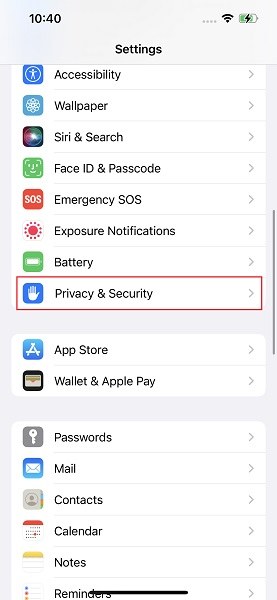
แตะที่กล้อง
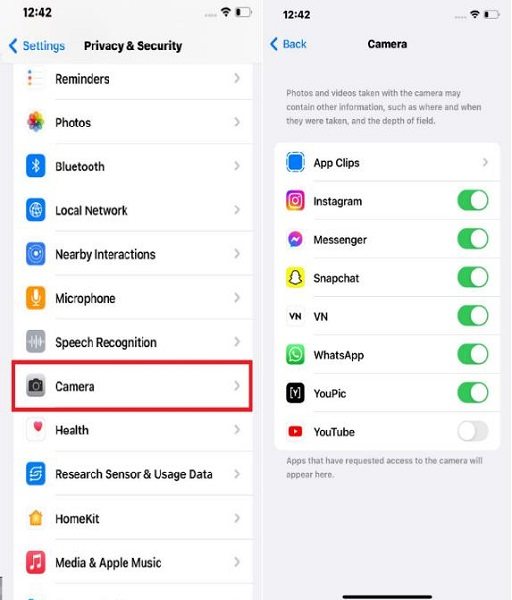
การเปิดใช้งานแอปหลายๆ อันพร้อมๆ กันบางทีสร้างปัญหาให้ประสิทธิภาพการทำงานของบางแอปช้าลงได้ และอาจจะทำให้แอปกล้องค้างได้ คุณอาจจะลองปิดการใช้งานแอป หรือหยุดใช้งานแอปต่างๆ ที่แบคกราวน์
เพื่อปิดแอปผ่านการเปลี่ยนแอป:

บางทีปัญหาข้อบกพร่องเล็กน้อยอาจจะทำให้กล้องไม่ทำงาน ในกรณีนี้ มีเพียงไม่กี่อย่างที่คุณจะลองทำได้ เช่นรีสตาร์ทเครื่องเพื่อให้ iPhone ได้เริ่มต้นใหม่และกำจัดปัญหาเล็กๆ น้อยๆ ทิ้งไป
อย่างไรก็ตาม หากว่าอุปกรณ์ของคุณไม่รีสตาร์ทตามปกติ หรือไม่ตอบสนอง ให้คุณลองบังคับรีสตาร์ทเครื่อง
เมื่อคุณเห็นโลโก้ iPhone จะรีสตาร์ท

อาจจะฟังดูเหมือนเป็นเรื่องง่าย แต่บางทีเคสมือถือหรือแผ่นสกรีนอาจจะบดบังเลนส์ทำให้มันไม่ชัดหรือไม่ทำงาน ให้คุณลอกแผ่นป้องกันเคส หรือ iPhone ออก แต่อย่างใช้อุปกรณ์มีคมเพราะนั่นอาจจะทำให้เลนส์เป็นรอยได้ ให้ลอกมันออกและถอดเคสออก และลองดูว่าแอปกล้องใช้งานได้ไหม
ความเสียหายที่ตัวเครื่องอาจจะทำให้กล้องไม่ทำงาน ตรวจสอบดูว่าเลนส์กล้องมีรอยขีดข่วนหรือรอยแตกหรือเปล่า บางทีปัญหาเล็กน้อยอาจจะทำให้กล้องไม่ทำงาน บางทีอาจเกิดจากความเสียหายของภายใน ในกรณีนี้คุณต้องส่งเครื่องไปซ่อมตัวกล้อง
บางทีฝุ่นหรือสิ่งสกปรกอาจจะเป็นปัญหา ดังนั้นการทำความสะอาดเลนส์ด้วยผ้าไมโครไฟเบอร์อาจจะช่วยได้
Another thing you can try to solve the front/back camera not working on your iPhone is reset all settings. To reset all settings:

iPhone จะรีสตาร์ทและรีเซ็ตการตั้งค่าที่ไม่ใช่ส่วนบุคคลให้กลับเป็นค่าเริ่มต้นทั้งหมด
อีกอย่างหนึ่งที่คุณลองทำได้ก็คือการรีเซ็ตการตั้งค่ากล้อง iPhone ให้กลับเป็นค่าเริ่มค้น หนึ่งวิธีที่ทำได้เพื่อป้องกันไม่ให้แอปกล้องบันทึกรูปภาพอัตโนมัติในครั้งต่อไปที่คุณเปลี่ยนแปลงการตั้งค่าบางอย่าง
ปิดตัวเลือกทั้งหมดที่นี่
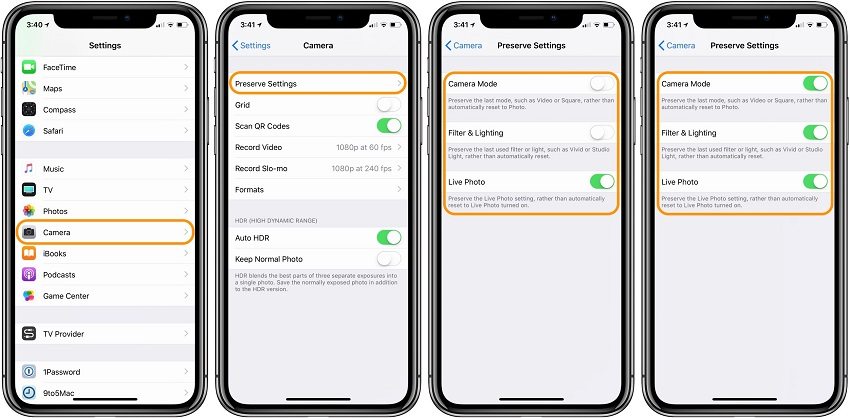
หากคุณต้องการให้การตั้งค่ากลับเป็นค่าเริ่มต้น คุณต้องรีเซ็ตการตั้งค่าทั้งหมดใน iPhone อย่างเช่นวิธีก่อนหน้าที่เรากล่าวไปแล้ว
บางครั้งข้อบกพร่องของซอฟต์แวร์อาจจะเป็นปัญหาที่ทำให้กล้องไม่ทำงาน ในกรณีนี้ วิธีการแก้ไขง่ายๆ อาจจะใช้ไม่ได้ คุณต้องซ่อมแซมระบบของคุณ Tenorshare ReiBoot เป็นตัวซ่อมแซมระบบซอฟต์แวร์ที่ช่วยลบและแก้ไขปัญหาเบื้องลึกของระบบได้อย่างปลอดภัย และช่วยให้กล้องของคุณกลับมาใช้งานได้ตามปกติอีกครั้ง
อะไรทำให้ Tenorshare ReiBoot เป็นตัวเลือกที่ดี? ข้อเท็จจริงที่ว่าซอฟต์แวร์นี้ปกป้องให้ข้อมูลของคุณปลอดภัยระหว่างการซ่อมแซม และช่วยให้คุณแก้ไขปัญหาซอฟต์แวร์ได้ คุณไม่จำเป็นต้องเป็นผู้เชี่ยวชาญด้านเทคโนโลยีเพื่อแก้ไขปัญหา iPhone เพียงไม่กี่คลิก คุณก็ซ่อมแซมปัญหา iPhone ได้ด้วยซอฟต์แวร์นี้
ทำตามขั้นตอนง่ายๆ เพื่อซ่อมแซมระบบ iOS ด้วย Tenorshare ReiBoot
ดาวน์โหลดและติดตั้ง Tenorshare ReiBoot บนคอมพิวเตอร์ (PC หรือ Mac) เชื่อมต่อ iPhone ด้วยคอมพิวเตอร์ผ่านสายเคเบิ้ล เมื่อโปรแกรมเปิดขึ้นให้คลิกที่ "เริ่มซ่อมแซม"

เลือกการซ่อมแซมมาตรฐาน อ่านคำแนะนำด้านล่างเพื่อทำความเข้าใจเกี่ยวกับข้อกำหนดของเครื่องมือ

เมื่ออุปกรณ์ตรวจจับ Tenorshare ReiBoot คุณควรดาวน์โหบดเฟิร์มแวร์แพ็คเกจล่าสุดโดยคลิกที่ปุ่มดาวน์โหลด รอจนกว่าเฟิร์มแวร์จะดาวน์โหลดเสร็จ

คลิก "เริ่มการซ่อมแซมมาตรฐาน"

รอจนกว่าแถบกระบวนการจะเสร็จสิ้น คุณจะเห็นข้อความยืนยันเมื่อเสร็จแล้ว คลิก "เสร็จสิ้น" เมื่อเรียบร้อยแล้ว

ในบทความนี้เราได้กล่าวถึงวิธีการแก้ไขที่คุณทำได้หากว่ากล้องหน้า/หลังไอโฟนใช้ไม่ได้ตามปกติ หากว่าวิธีง่ายๆ ไม่ได้ผล เราแนะนำให้ลองใช้ Tenorshare ReiBoot ที่ช่วยให้คุณซ่อมแซมและกู้คืน iPhone ได้อย่างง่ายดายและปลอดภัยโดยที่ข้อมูลไม่สูญหาย
เพิ่มเพื่อน LINE กับ Tenorshare
รับข่าวสาร อัปเดตโปรโมชั่น และสิทธิพิเศษก่อนใคร!

แล้วเขียนความคิดเห็นของคุณ
Leave a Comment
Create your review for Tenorshare articles
โดย Nakhon Pichaiwong
2025-12-09 / iPhone Tips
ให้คะแนนเลย!